Win11电脑输入法不见了无法打字?6种调出方法(Win10/Win11输入法设置)
- 来源: 金舟软件
- 作者:fangxiaoli
- 时间:2025-08-27 10:05:01
 AI摘要
AI摘要
遇到Win10/Win11输入法消失无法打中文?别急!本文提供多种实用解决方案:先用“金舟驱动大师”一键修复驱动问题,或通过系统设置恢复输入法显示,还有重启服务、命令修复等技巧。附带常见问题解答,帮你快速恢复中文输入,让办公沟通不再受阻。从简单操作到深度修复,总有一招能解决你的困扰!
摘要由平台通过智能技术生成使用 Win11 或 Win10 时,不少用户会突然遇到输入法不见了的情况:只能打字母、无法输入中文,严重影响办公和日常使用。这类问题多与驱动异常、系统设置有关,下面我将提供多种解决方法,还会解答 Win10/11 输入法设置等常见疑问。
一、输入法消失的常见原因与快速检查
▶发现“输入法不见了”,这种情况在 Win11 和 Win10 中都很常见,你可以先按下 "Win + Space" 组合键尝试切换输入法,或者检查是否意外切换到只能打字母的英文模式。
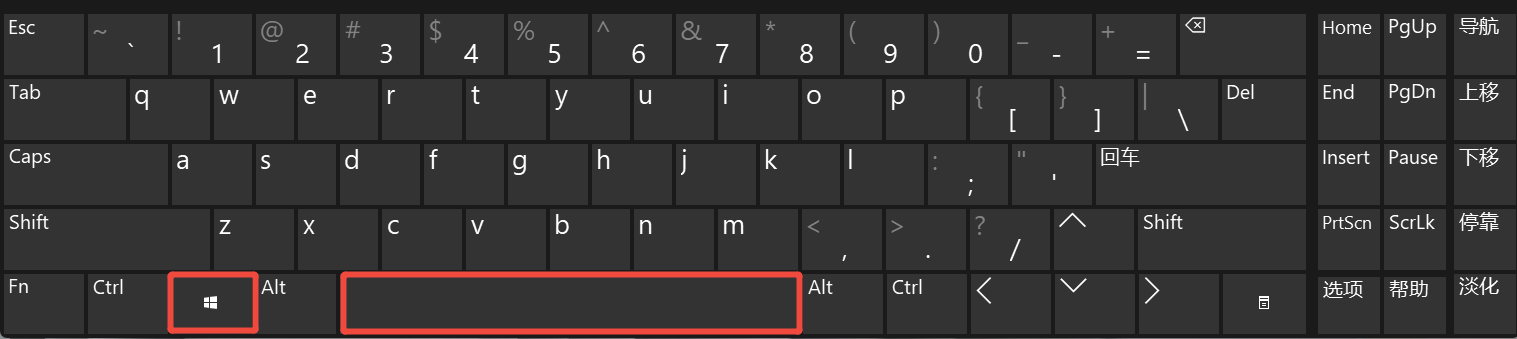
如果电脑还是无法调用中文输入工具,不管是按键盘还是点击任务栏,都找不到常用的输入法(比如搜狗、微软拼音),只能输入英文或字母,导致无法正常输入中文。输入法消失的常见诱因有3种:
1️⃣输入法驱动文件损坏或过时
2️⃣系统输入法服务被关闭
3️⃣误操作关闭了输入法显示
二、多种解决方法帮你恢复输入法
方法一:用 “金舟驱动大师” 修复(首推解决驱动问题)
很多时候输入法不见,是因为键盘或输入法相关驱动异常,小白手动找驱动容易出错,而 “金舟驱动大师” 能自动检测修复,操作简单。
▶功能亮点:无需懂驱动知识,能一键扫描电脑中异常的驱动(包括输入法、键盘驱动),支持自动下载适配的官方驱动,修复后重启即可恢复,还能备份驱动防止后续出问题。
▶使用步骤:
第1步:打开金舟软件官网,下载并安装 “金舟驱动大师”;
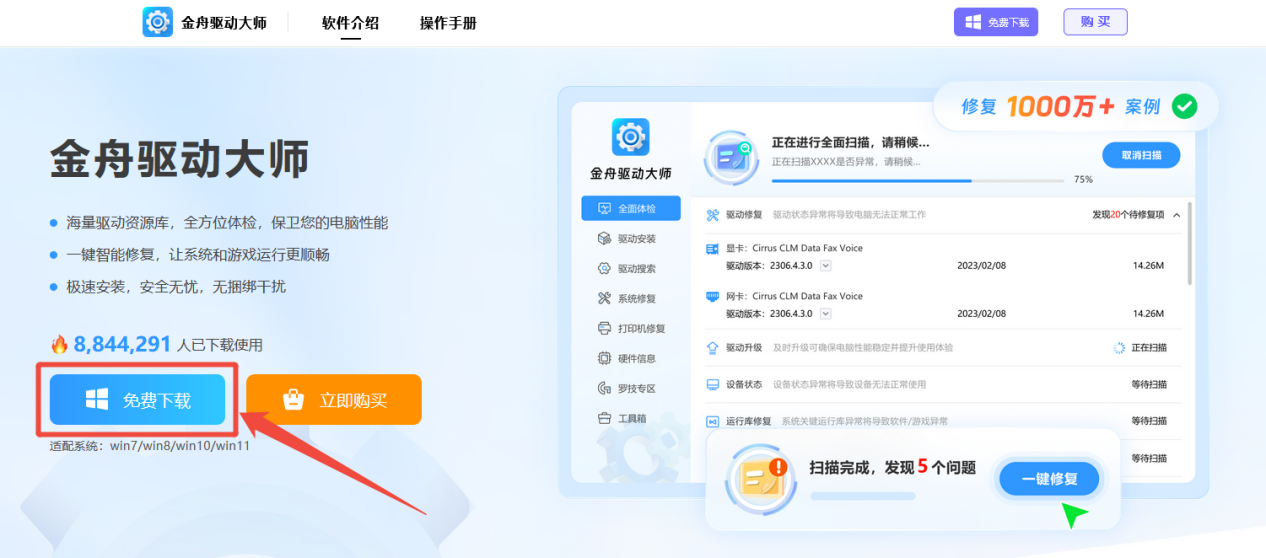
第2步:打开软件,点击首页的 “立即扫描”,等待 1-2 分钟,软件会自动检测驱动及系统异常问题;
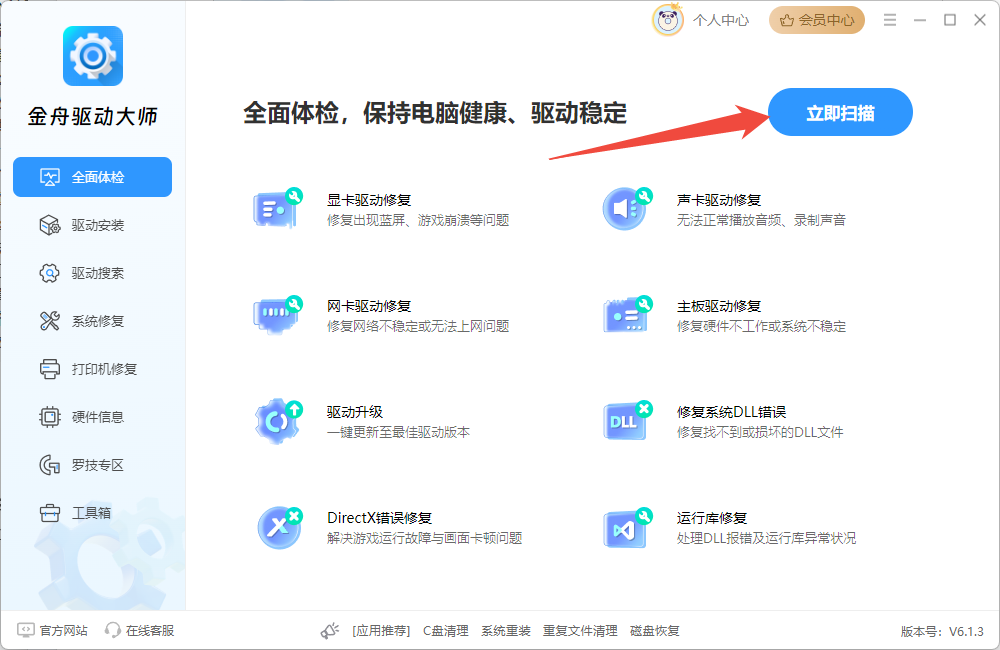
第3步:扫描完成后,在“驱动修复”或“驱动升级”列表勾选相关驱动,点击右上角的 “一键修复”,可同时修复驱动及系统组件缺失相关问题;
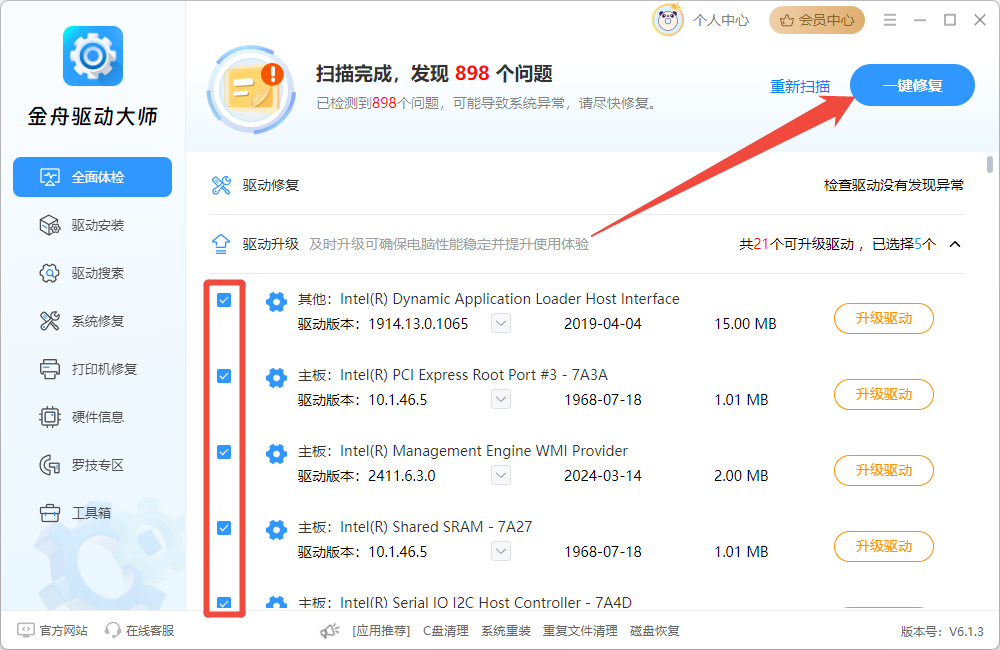
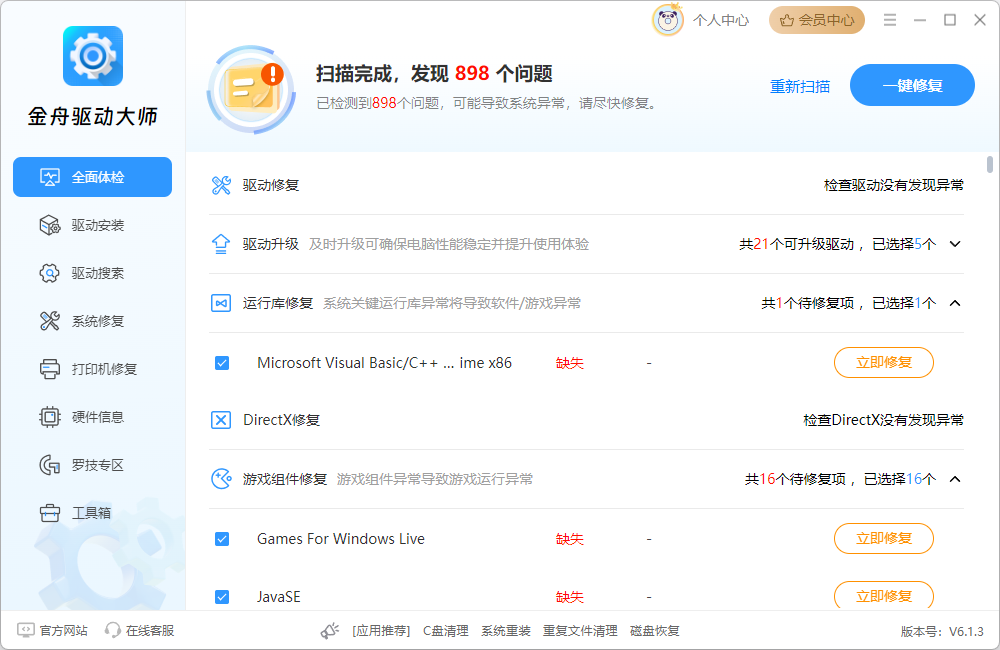
第4步:修复完成后,重启后再看看输入法是否正常。
方法二:通过系统设置恢复输入法显示(Win11/10 通用)
如果是输入法被误隐藏,可直接在系统设置里调出,适合大多数输入法突然消失的情况,步骤如下:
▶Win11恢复输入法设置:
第1步:点击桌面任务栏的开始菜单,选择【设置】→【时间和语言】→【语言和区域】;
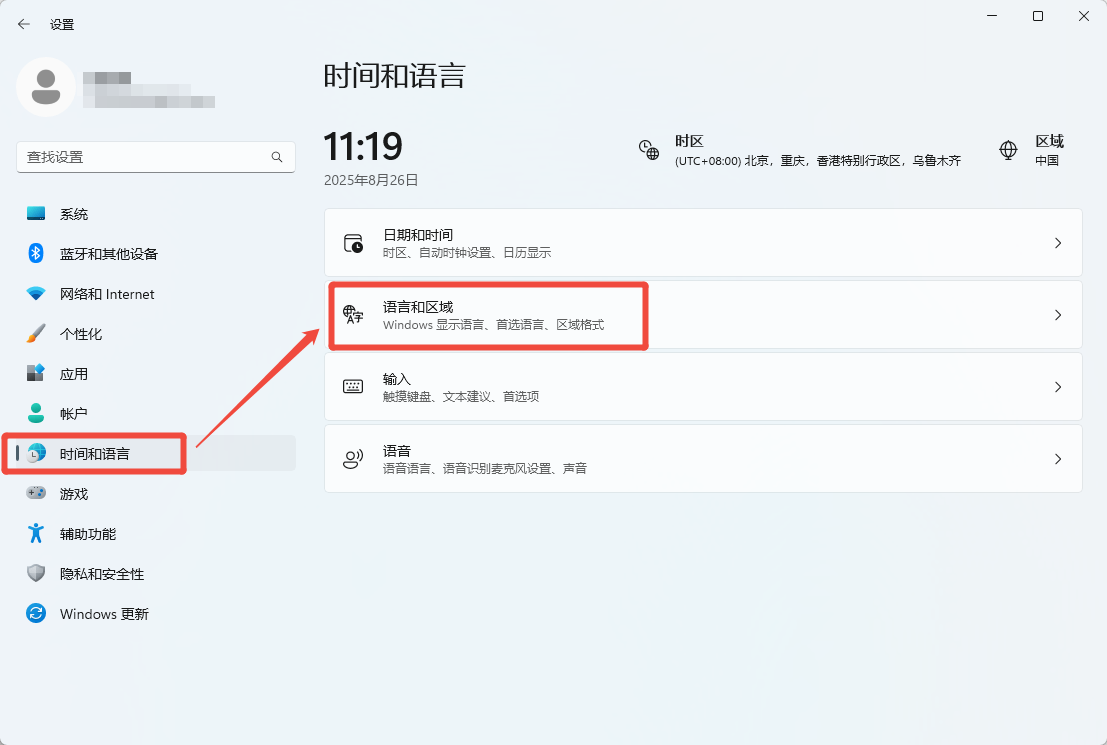
第2步:选择【输入】→【高级键盘设置】并点击进入;
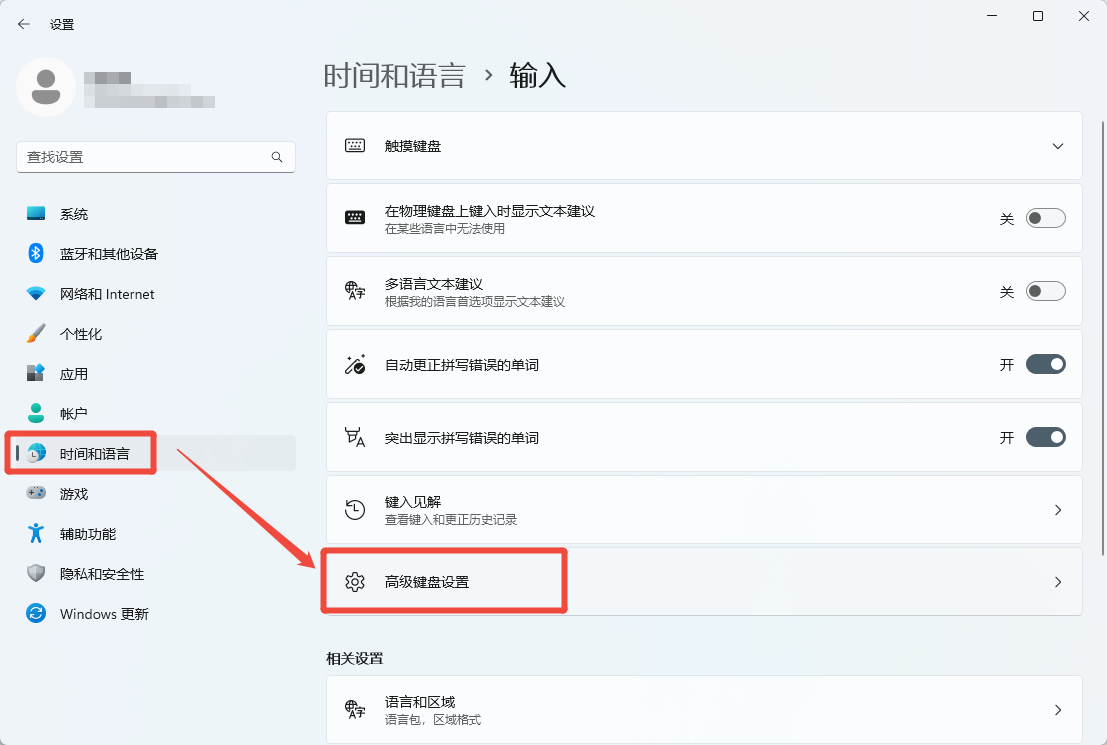
第3步:将 "替代默认输入法" 设置为选择常用的中文输入法(如微软拼音),并勾选 "使用桌面语言栏" 选项,这时输入法语言栏通常会自己显示出来。
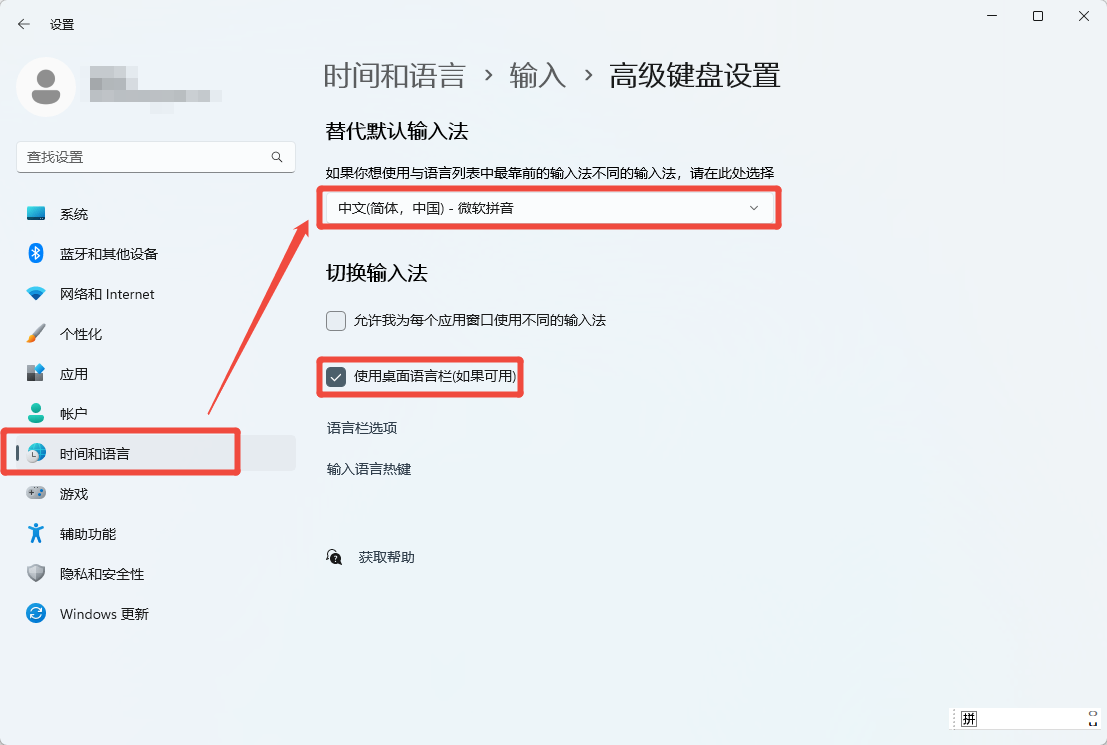
▶Win10恢复输入法设置:
第1步:打开开始菜单→点击【设置】(齿轮图标)→进入【时间和语言】;
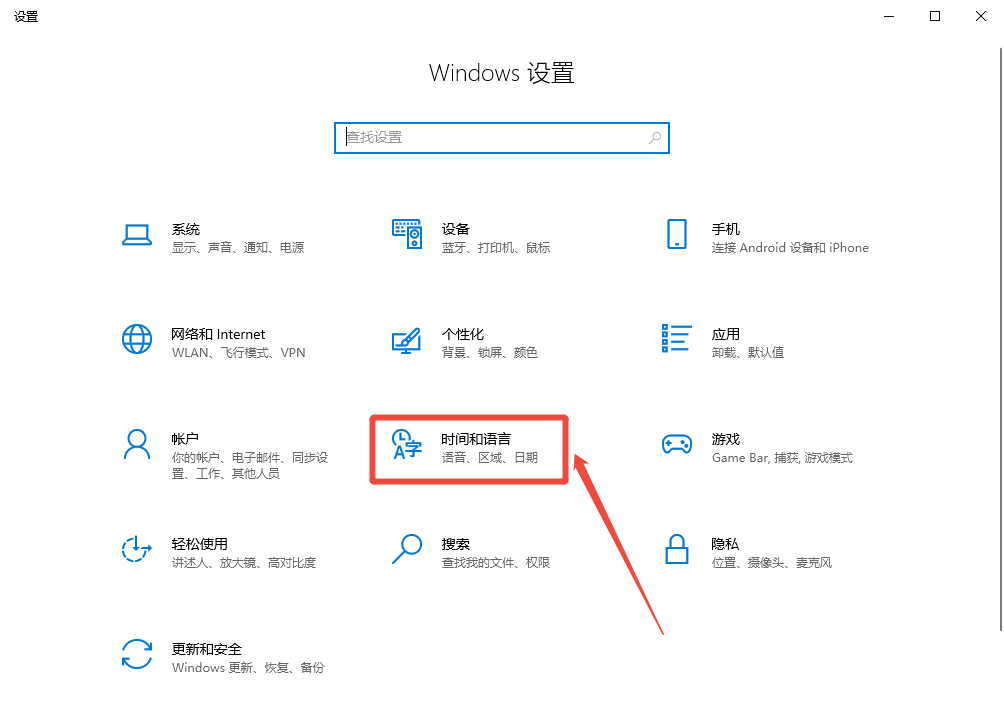
第2步:选择【语言】→点击【键盘】进入;
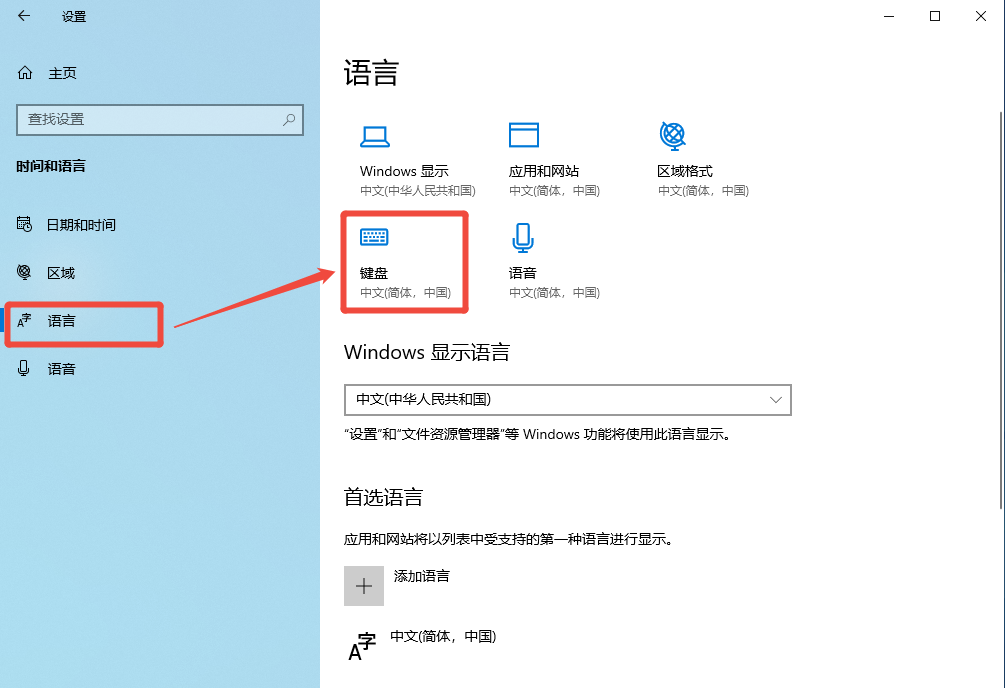
第3步:将 "替代默认输入法" 设置为选择常用的中文输入法(如微软拼音),并勾选 "使用桌面语言栏" 选项,这时输入法语言栏通常会自己显示出来。
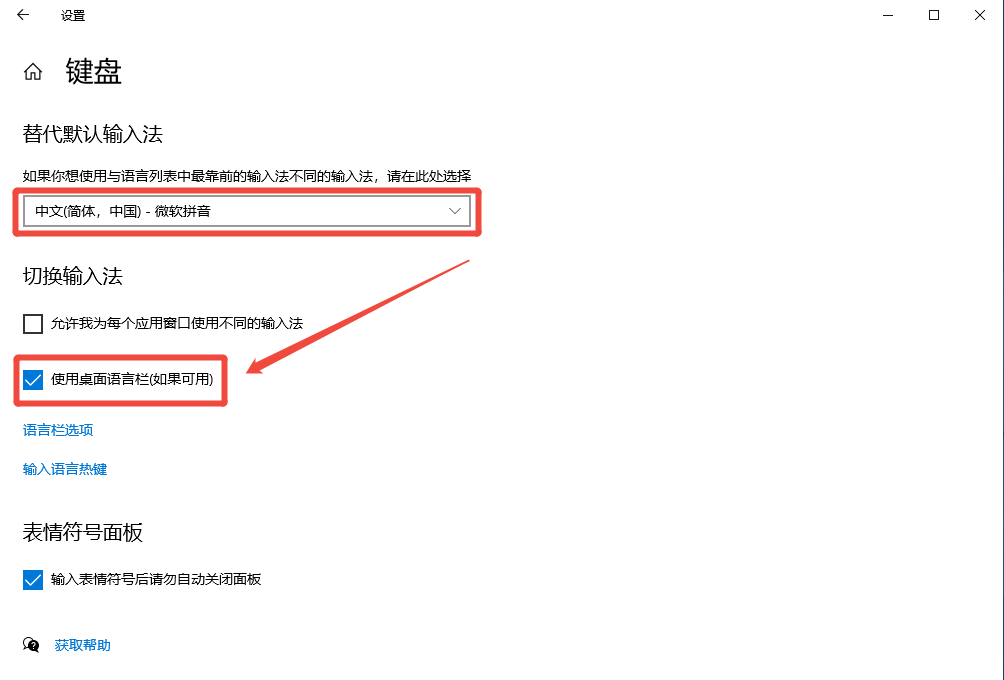
方法三:重启输入法相关服务
系统服务异常可能导致输入法无法正常显示和运行。
第1步:按下 "Win + R" 组合键,打开运行对话框;
第2步:输入 "services.msc" 并点击确定;
第3步:在服务列表中找到 "Touch Keyboard and Handwriting Panel Service"或“Text Input Management Service”输入法相关服务;
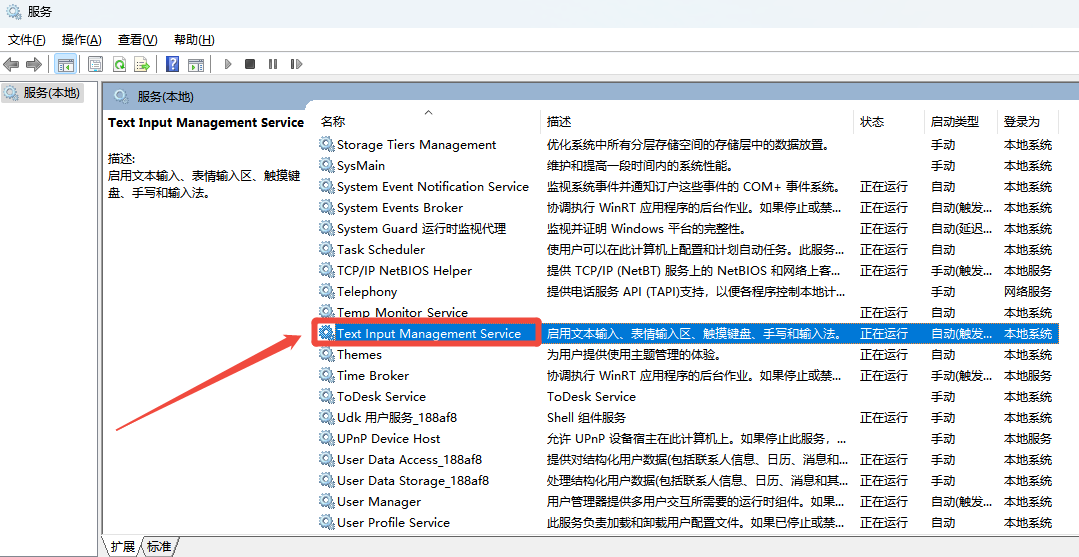
第4步:右键点击该服务,选择 "重启"。
方法四:使用命令恢复输入法
第1步:按下 "Win + R" 组合键,打开运行对话框;
第2步:输入 "ctfmon.exe" 并按回车键执行,这将重新启动输入法进程;
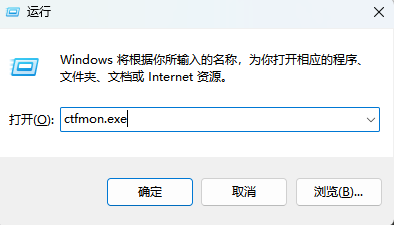
第3步:为确保开机自动启动此进程,可以在注册表中添加启动项:定位到:HKEY_CURRENT_USER\Software\Microsoft\Windows\CurrentVersion\Run 在右侧新建一个字符串值,命名为 "ctfmon",并将其值设置为 "C:\WINDOWS\system32\ctfmon.exe"。
方法五:检查任务计划程序
Windows任务计划程序中的相关任务可能被禁用,导致输入法无法正常运行。
第1步:右键点击开始菜单,选择 "计算机管理";
第2步:依次展开 "任务计划程序" → "任务计划程序库" → "Microsoft" → "Windows";
第3步:找到并点击 "TextServicesFramework" 文件;
第4步:在右侧界面中,右键点击 "MsCtfMonitor",选择 "运行"即可。
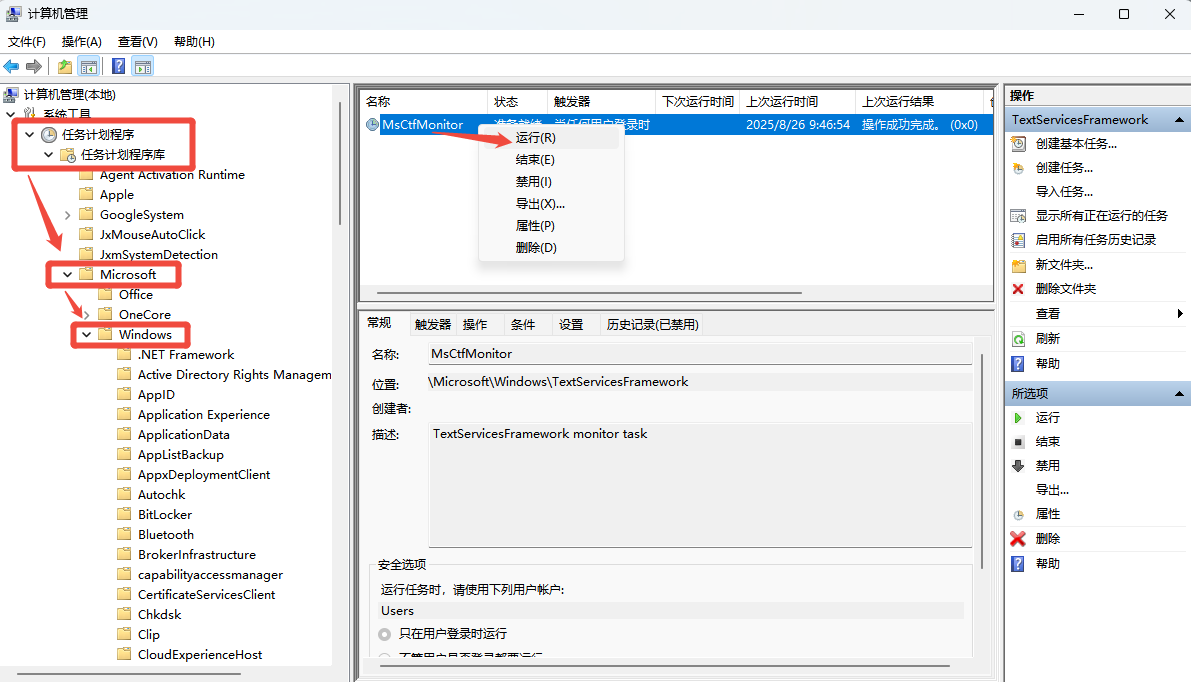
方法六:重新添加输入法
如果以上方法无效,可以尝试重新添加输入法。
第1步:打开 "设置" → "时间和语言" → "语言和区域";
第2步:在 "首选语言" 下点击 "添加语言";
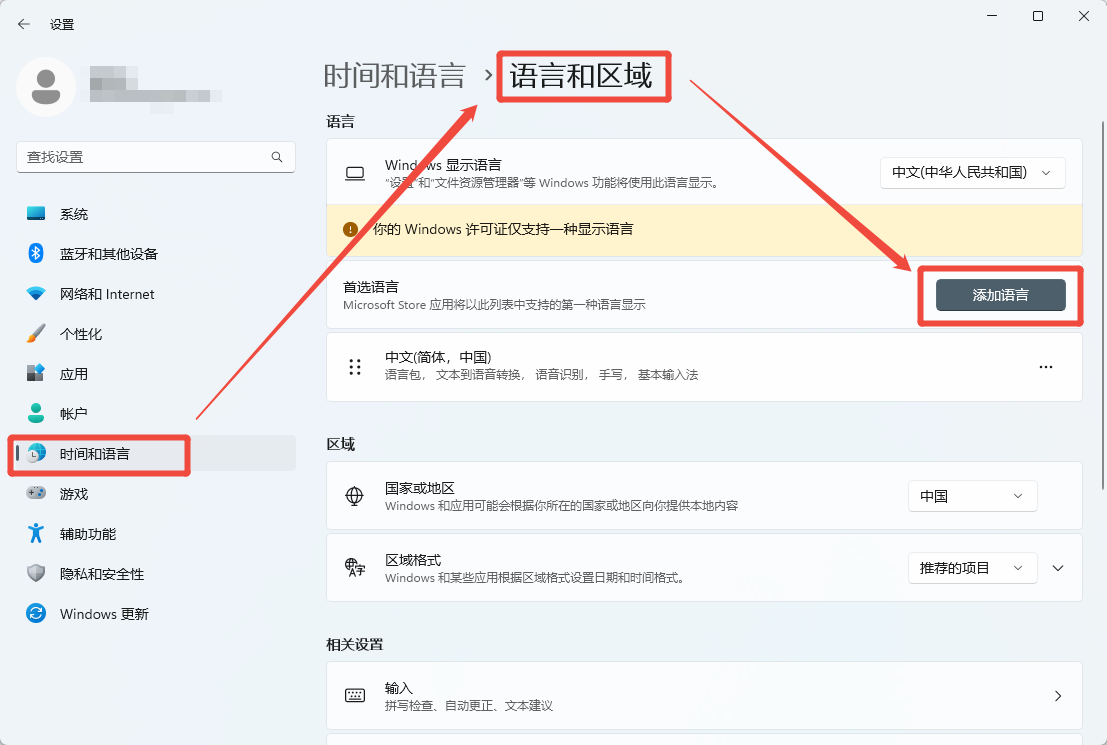
第3步:选择需要的中文语言包(如简体中文);
第4步:安装完成后,返回语言设置,点击新添加的语言;
第5步:选择 "选项",添加所需的键盘布局或输入法。
三、Windows输入法常见问题FAQ
Q1:Win10输入法设置在哪里?与Win11有何不同?
A1:Win10输入法设置路径:设置 → 时间和语言 → 语言 → 首选语言,点击中文选项后可添加或管理输入法。Win11将设置整合到 "设置 → 时间和语言 → 语言和区域" 中,界面更为简洁直观。
Q2:Windows 输入法总是自动消失,怎么办?
A2:频繁消失多是驱动不稳定,建议用 “金舟驱动大师” 将键盘、输入法驱动更新到最新版本;也可在 “设置 - 时间和语言 - 语言和区域” 里,将常用输入法设为 “默认输入法”,减少消失概率。
Q3:如何防止输入法再次消失?
A3:可以采取以下预防措施:避免使用不明系统优化工具、定期创建系统还原点、保持系统和驱动更新、使用金舟驱动大师定期检查驱动状态。
Q4:任务栏输入法图标不见了,但还能打字,怎么办?
A4:这种情况通常是任务栏设置问题。右键点击任务栏,选择 "任务栏设置",找到 "输入指示" 选项并确保其处于开启状。
Q5:所有方法都尝试过了,输入法问题仍未解决,怎么办?
A5:如果所有方法均无效,可以考虑 "系统重置":打开 "设置" → "系统" → "恢复",选择 "重置此电脑"。注意:重置前务必备份重要数据,以免丢失。
四、文章小结
Windows 11输入法消失无法打字是一个常见但令人烦恼的问题,通常由系统设置变更、服务异常或驱动问题引起。通过以上方法,尤其是使用金舟驱动大师检测修复驱动问题,大多数情况下都能有效解决。建议从简单方法开始尝试,逐步排除问题根源。如果问题依然存在,可能需要考虑系统重置或寻求专业技术支持。希望本文能帮助你顺利恢复输入法功能,让电脑使用更加顺畅高效!更多关于电脑驱动下载、修复等内容,可前往金舟软件官网帮助中心获取!
推荐阅读
Win10/win11桌面我的电脑怎么调出来?教你5招轻松显示桌面图标
温馨提示:本文由金舟软件网站编辑出品转载请注明出处,违者必究(部分内容来源于网络,经作者整理后发布,如有侵权,请立刻联系我们处理)
 已复制链接~
已复制链接~






























































































































 官方正版
官方正版











